Perché non viene emesso alcun suono dagli auricolari del computer? ——Analisi delle cause e soluzioni
Recentemente, molti utenti hanno segnalato sui social media e nei forum tecnologici che il problema degli auricolari dei computer che diventano improvvisamente silenziosi è diventato uno dei temi caldi. Questo articolo unirà le accese discussioni sull'intera rete negli ultimi 10 giorni, condurrà un'analisi strutturata delle possibili cause di questo problema e fornirà le soluzioni corrispondenti.
1. Statistiche sulle cause dei problemi comuni (dati dell'intera rete negli ultimi 10 giorni)
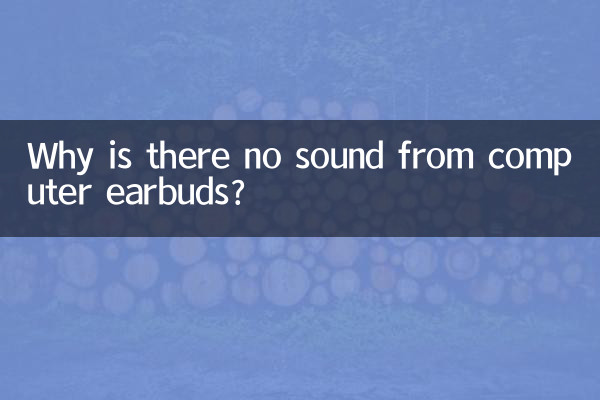
| Tipo di domanda | Proporzione | Parole chiave ad alta frequenza |
|---|---|---|
| problema del conducente | 35% | Driver guasto/non aggiornato/compatibilità |
| Connessione hardware | 28% | Interfaccia allentata/contatto scarso/riconoscimento USB |
| Impostazioni di sistema | ventidue% | Disattiva audio/Dispositivo predefinito/Controllo volume |
| Guasto agli auricolari | 15% | Danni al filo/invecchiamento dell'unità |
2. Guida dettagliata alla risoluzione dei problemi
1. Risoluzione dei problemi del driver
• Apri Gestione dispositivi (tasto di scelta rapida Win+X) e controlla se la voce "Ingresso e uscita audio" ha un punto esclamativo giallo
• Fare clic con il pulsante destro del mouse sul dispositivo audio e selezionare "Aggiorna driver" oppure visitare il sito Web ufficiale per scaricare il driver più recente
• Promemoria speciale: alcuni utenti hanno segnalato che si verificheranno problemi di compatibilità dei driver dopo l'aggiornamento di Windows 11 23H2.
2. Verifica della connessione hardware
| Tipo di interfaccia | Metodo di rilevamento |
|---|---|
| Interfaccia da 3,5 mm | Prova a ruotare la spina/cambiare il test del jack |
| Interfaccia USB | Controlla se Gestione dispositivi riconosce il dispositivo |
| Connessione Bluetooth | Conferma la batteria/riassociazione degli auricolari |
3. Verifica delle impostazioni di sistema
• Fare clic con il pulsante destro del mouse sull'icona del volume sulla barra delle applicazioni → "Apri sintetizzatore di volume" e verificare che il volume non sia disattivato.
• Andare su Pannello di controllo→"Audio"→scheda "Riproduzione" e verificare che il dispositivo corretto sia impostato come predefinito
• Controllare le impostazioni del volume specifiche dell'applicazione (ad esempio, il browser/il software video potrebbero avere controlli separati)
3. Problemi recenti legati alle questioni più importanti
Secondo le discussioni nei forum tecnologici, le seguenti nuove situazioni meritano attenzione:
| tempo | evento | Ambito di influenza |
|---|---|---|
| 20 maggio | Un importante aggiornamento del driver audio ha causato confusione nel canale audio | Utenti Realtek |
| 22 maggio | Aggiornamento della protezione di Windows KB5037771 Conflitto audio | Win10 22H2 |
| 25 maggio | Annuncio di vulnerabilità del firmware di un marchio di auricolari USB-C | Lotto specifico di prodotti |
4. Soluzioni avanzate
Se il metodo sopra non funziona, puoi provare:
1. Crea un nuovo account di sistema per testare ed escludere danni alla configurazione dell'utente.
2. Utilizzare i punti di ripristino del sistema per ripristinare i tempi normali
3. Tramite lo strumento di risoluzione dei problemi (Impostazioni → Sistema → Suono → Risoluzione dei problemi)
4. Per gli auricolari Bluetooth, ripristinare le impostazioni di rete: Win+I→Rete e Internet→Ripristino rete
5. Suggerimenti per la manutenzione
Quando si sospetta un guasto hardware:
| Tipo di dispositivo | Metodo di rilevamento | Riferimento ai costi di riparazione |
|---|---|---|
| Auricolari cablati | Prova l'audio con il tuo cellulare | 50-200 yuan |
| Auricolari USB | Cambia computer per testare | 100-300 yuan |
| auricolari bluetooth | Ripristino delle impostazioni di fabbrica | Priorità post-vendita ufficiale |
Riassumere:Il problema degli auricolari silenziosi per computer richiede una risoluzione sistematica dei problemi e una verifica passo passo dalle impostazioni del software alle connessioni hardware. Recentemente si sono verificati frequentemente aggiornamenti di sistema e problemi di compatibilità dei driver. Si consiglia di prestare attenzione agli annunci ufficiali e di aggiornare tempestivamente le patch. Se è necessario risolvere da soli il problema, è possibile contattare il produttore dell'apparecchiatura per ricevere supporto tecnico professionale.
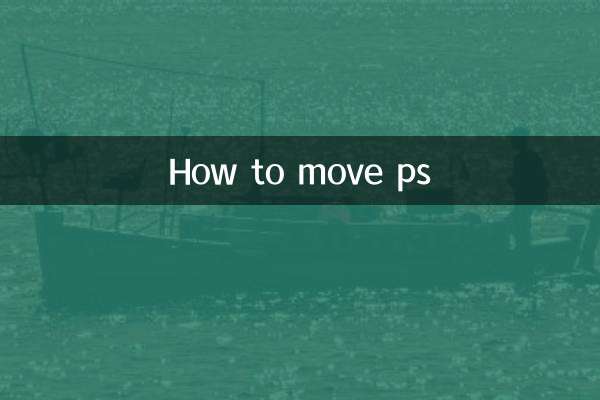
Controlla i dettagli

Controlla i dettagli